¿Es usted un usuario habitual de Microsoft Outlook y busca una forma de cambiar o mover la ubicación de sus archivos PST? No se preocupe, ha venido al lugar adecuado.
Aquí, exploraremos la ubicación del archivo PST de Outlook y proporcionaremos una guía paso a paso sobre cómo editar o mover el archivo PST a otra ubicación. Siga leyendo para saberlo todo.
En este artículo
¿Qué es un archivo PST de Outlook?
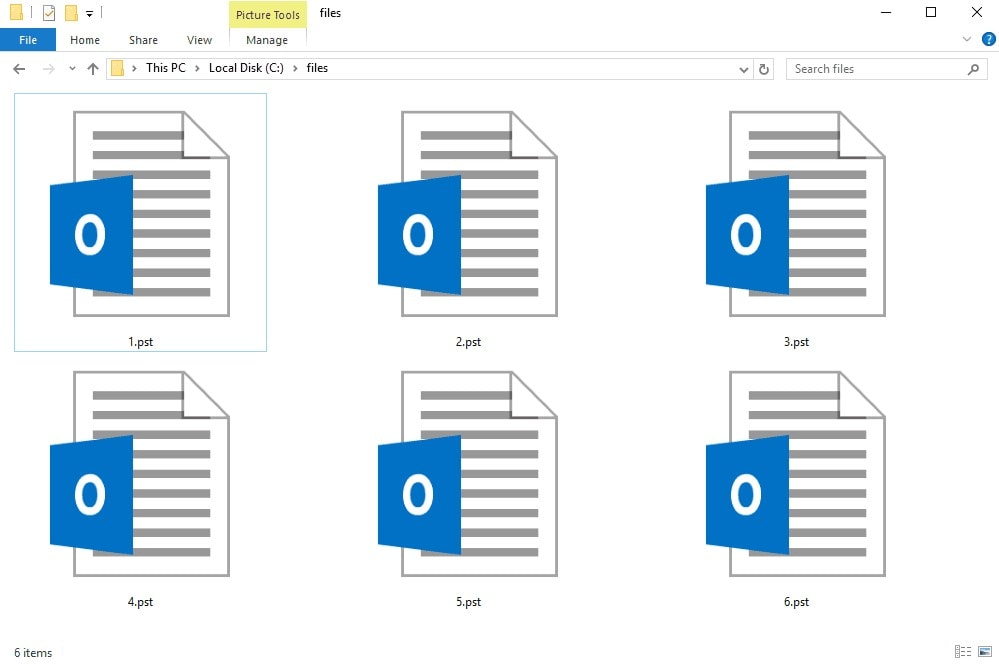
Un archivo PST de Outlook, también conocido como archivo de tabla de almacenamiento personal, es un archivo de datos utilizado por Microsoft Outlook para almacenar mensajes de correo electrónico, eventos de calendario, contactos, tareas y otros datos. El archivo PST se crea y guarda localmente en el ordenador o dispositivo del usuario y éste puede acceder a él a través del cliente de correo electrónico Outlook. De ahí la importancia de la ubicación del archivo Outlook PST.
Como el archivo PST contiene todos los datos almacenados en Outlook, es un componente esencial de la aplicación Outlook y una parte importante de la estrategia de copia de seguridad y recuperación de datos de un usuario.
El archivo PST de Outlook se almacena localmente
Por defecto, Outlook guarda los archivos PST en una ubicación específica del disco duro de su ordenador. Por ejemplo, cuando un usuario crea una cuenta de correo electrónico en Outlook por primera vez, el programa crea automáticamente un archivo PST predeterminado y lo guarda en una ubicación específica del disco duro del usuario. Esta ubicación puede variar en función de la versión de Outlook y del sistema operativo utilizado.
Sin embargo, puede haber ocasiones en las que necesite mover o cambiar la ubicación del archivo PST, por ejemplo, cuando quiera liberar espacio en su disco duro o cuando necesite hacer una copia de seguridad de su archivo PST de Outlook en una unidad externa o en un servicio de almacenamiento en la nube.
Con esto en mente, vale la pena mencionar que los usuarios también pueden crear archivos PST adicionales para organizar su correo electrónico y datos. También tienen la opción de guardar los archivos PST en otra ubicación o en un dispositivo de almacenamiento externo. Esto puede ser útil en caso de avería del ordenador o pérdida de datos, ya que garantiza que los datos importantes no se pierdan junto con el ordenador.
Además, los usuarios pueden crear varios archivos PST para organizar sus datos y almacenarlos en distintas ubicaciones si así lo desean.
¿Cómo puedo encontrar la ubicación del archivo PST de Outlook en Outlook 2010 y versiones posteriores?
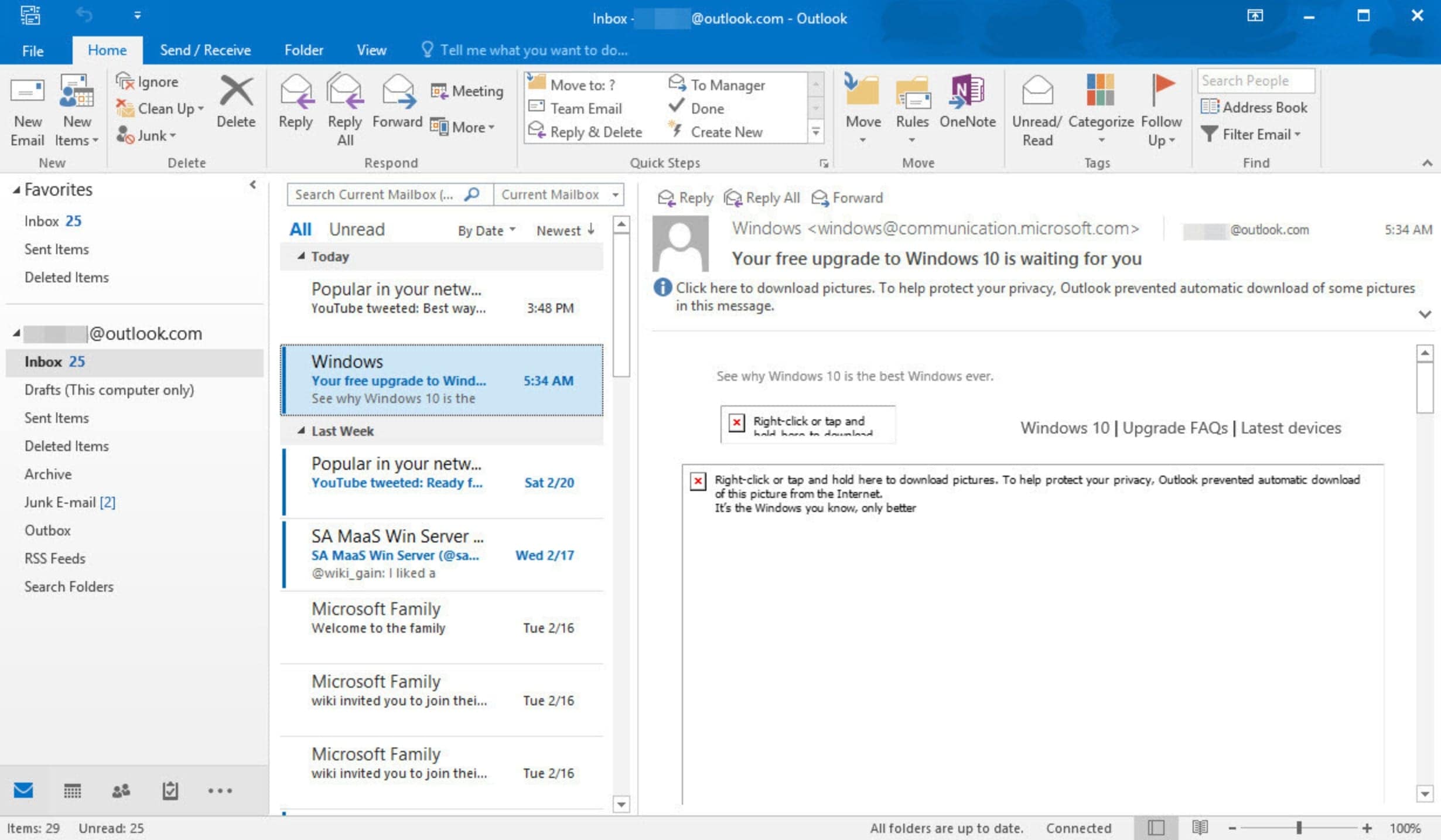
Si desea encontrar la ubicación del archivo PST de Outlook en Windows 10, probablemente esté utilizando Outlook 2010 o una versión más reciente. Esto también va a Outlook 2016 ubicación del archivo PST.
Para encontrar un archivo PST en Outlook 2010 o posterior, proceda de la siguiente manera:
- Abra el programa Outlook.
- Haga clic en la pestaña Archivo de la cinta de opciones y seleccione la pestaña Información del menú.
- Seleccione dos veces Configuración de la cuenta.
- Elija Archivos de datos para empezar a buscar sus archivos PST.
La ruta y el nombre del archivo PST indican dónde se encuentra. Por ejemplo, C:\Exchange\Mailbox.pst indica que el archivo Mailbox.pst se encuentra actualmente en la carpeta Exchange de la unidad C. He aquí cómo encontrar la ubicación del archivo PST de Outlook 2010.
Es importante tener en cuenta que todos los archivos de datos PST creados por Outlook 2010 se guardan por defecto en la carpeta Documents\Outlook Files en tu ordenador por defecto. Sin embargo, si ha actualizado recientemente a Outlook 2010 en un equipo que creó archivos de datos PST en versiones anteriores, es posible que desee comprobar también otras ubicaciones, ya que la ruta del archivo PST puede ser diferente.
Para Windows 7 y Windows Vista, es drive:\Users\user\AppData\Local\Microsoft\Outlook. Prueba también con drive:\Documents and Settings\user\Local Settings\Application Data\Microsoft\Outlook para Windows XP.
¿Cómo puedo encontrar la ubicación del archivo PST de Outlook en Outlook 2007?
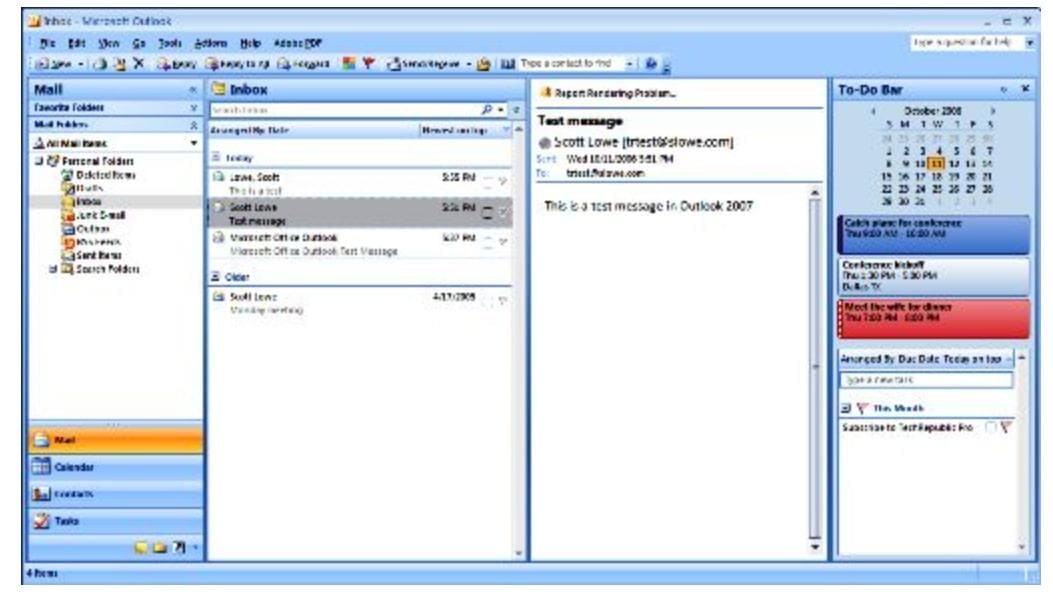
Si utilizas Outlook 2007 en tu ordenador, tendrás que seguir una serie de pasos para encontrar un archivo PST de Outlook. Aquí tienes una breve guía sobre cómo hacerlo.
- Inicie Outlook 2007 en su ordenador.
- Vaya al menú Herramientas y seleccione Opciones.
- Haga clic en la pestaña Configuración del correo y busque el botón Archivos de datos.
- Una vez hecho esto, puede buscar el archivo PST que desea encontrar.
Al igual que en Outlook 2010 y versiones posteriores, C:\Exchange\Mailbox.pst indica que el archivo PST de su buzón se encuentra en la unidad C, en la carpeta Exchange.
Una vez que haya encontrado los archivos PST que buscaba, puede hacer clic en Cerrar, luego en Ok y finalmente en Salir. Por último, seleccione Cerrar sesión en el menú Archivo y saldrá de Outlook.
¿Cómo puedo encontrar la ubicación de un archivo PST en un Mac?
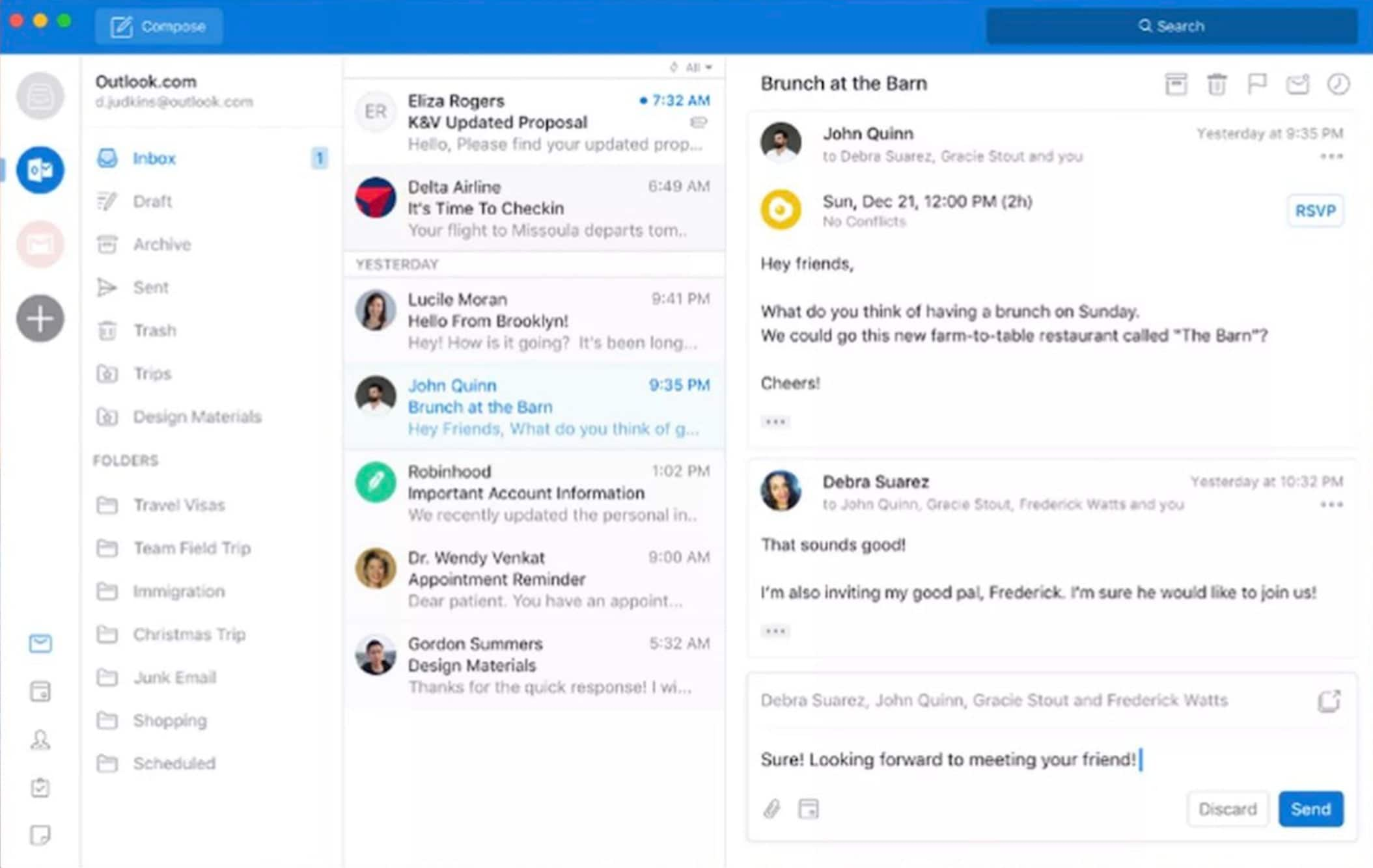
Como usuario de Mac, tendrás que seguir una guía completamente diferente si quieres saber más sobre la ubicación de tu archivo de datos de Outlook en el Mac. Si no sabes cómo encontrar un archivo PST en tu Mac, esta guía puede serte de gran ayuda.
- Outlook 2011 para Mac almacena todos sus archivos PST en formato :
Users/<username>/Documents/Microsoft User Data/Office 2011 Identities/Main Identity.
- Para Outlook 2016 y 2019 para Mac, la ruta es la siguiente:
/Users/<username>/Library/Group Containers/UBF8T346G9.Office/Outlook/Outlook 15 Profiles/Main Profile
- La ubicación del archivo PST de Outlook 365 para usuarios de Mac es :
/Users/<username>/Library/Group Containers/UBF8T346G9.Office/Outlook/Outlook 15 Profiles.
¿Cómo puedo mover un archivo PST de Outlook a otra unidad?
Si desea mover archivos de Outlook a otra unidad o carpeta, es necesario cambiar la ubicación del archivo PST. Para ello, siga los pasos que se indican a continuación.
- En primer lugar, cierre Outlook y asegúrese de que no sigue ejecutándose en el Administrador de tareas.
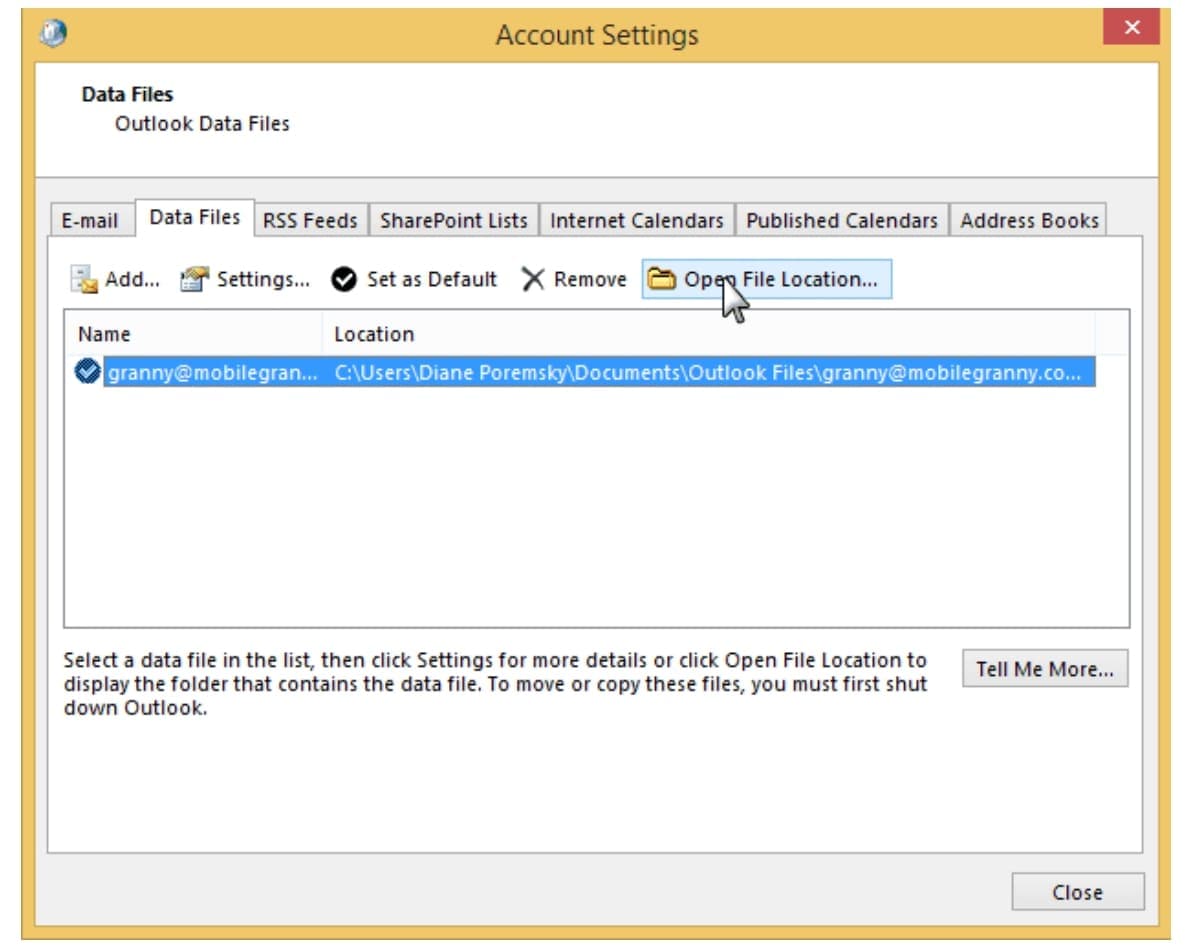
- Abra el Panel de control, busque Correo, abra el perfil y seleccione Archivos de datos.
- Elija la cuenta a la que desea acceder y seleccione Abrir ubicación del archivo para abrir una carpeta en el Explorador de Windows que contenga archivos PST.
- Cierre el cuadro de diálogo Configuración de la cuenta.
- Abra de nuevo la ventana Ficheros de datos y haga doble clic en el fichero de datos de la cuenta.
- Haga clic en Ok si ha recibido un mensaje diciendo que Outlook no puede encontrar el archivo PST que está buscando.
- Muéstrale a Outlook dónde encontrarlo.
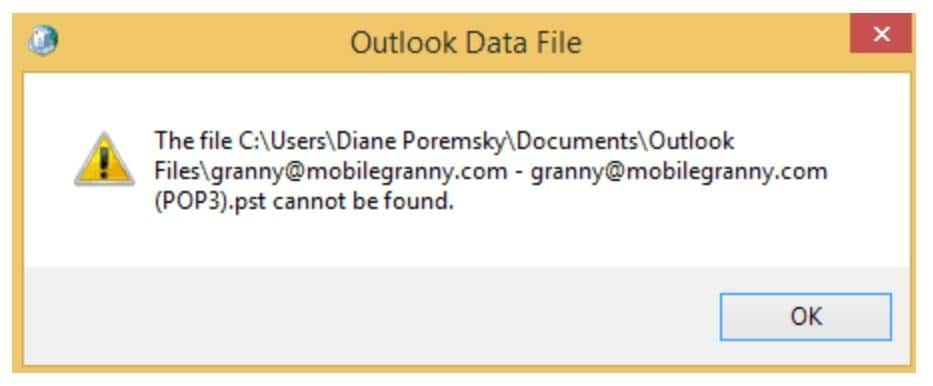
- Cierre los cuadros de diálogo, reinicie Outlook y estará listo para acceder a sus archivos PST de Outlook desde otra ubicación.
Conclusión
Conocer la ubicación del archivo de Outlook es esencial para gestionar el correo electrónico y los datos en Microsoft Outlook. Por defecto, Outlook almacena todos los archivos PST en una ubicación específica del disco duro. Sin embargo, puede cambiar y mover la ubicación de sus archivos PST o incluso crear varios archivos para organizar mejor sus datos.
Con las guías anteriores, puedes aprender fácilmente a cambiar o mover la ubicación de tus archivos PST, tanto si utilizas una versión más reciente como una más antigua de Outlook para Windows o Mac.
